Reading Time: 1 minutes

・ イベントログの確認方法について解説
ÂâçÂõû„ÅÆ„Ç≥„É©„ÉÝ„Åß„ÅØ„ÄÅGUI„ÇÑCUI„ÅÆÁÆ°ÁêÜ„Éфɺ„É´„ÇíÁÅÑ„Åü„Ç™„Éñ„Ç∏„Çß„ÇØ„Éà„ÅƉΩúÊàê„Åä„Çà„Å≥ÁÆ°ÁêÜ„Å´„ŧ„ÅфŶËߣ˙¨„Åó„Åæ„Åó„Åü„ÄljªäÂõû„ÅØ„ÄÅ„Ç™„Éñ„Ç∏„Çß„ÇØ„Éà„ÅÆÁõ£Êüª„Å´„ŧ„ÅфŶËߣ˙¨„Åó„Åæ„Åô„ÄÇ
‚ñÝ „Ç™„Éñ„Ç∏„Çß„ÇØ„Éà„ÅÆÁõ£Êüª„Å®„ÅØ
„Ç™„Éñ„Ç∏„Çß„ÇØ„Éà„ÅÆÁõ£Êüª„Å®„ÅØ„ÄÅActive Directory„ÅÆ„Ç™„Éñ„Ç∏„Çß„ÇØ„Éà„Å´ÂØæ„Åô„ÇãÊìç‰Ωú„ÇíË®òÈå≤„Åô„Çã„Åì„Å®„Åß„Åô„ÄÇÂ∞è˶èÊ®°„Å™Áí∞¢ɄÅß„ÅÇ„Çå„Å∞1‰∫∫„ÅÆÁÆ°ÁêÜËÄÖ„Å´„Çà„Å£„ŶÂÖ®„Ŷ„ÅÆ„Ç™„Éñ„Ç∏„Çß„ÇØ„Éà„ÅÆÁÆ°ÁêÜ„Çí„Åä„Åì„Å™„ÅÜ„Åì„Å®„ÇÇÂèØËÉΩ„Åß„Åô„Åå„ÄÅ„ÅÇ„ÇãÁ®ãÂ∫¶‰ª•‰∏ä„ÅÆ˶èÊ®°„ÅÆÂÝ¥Âêà„Å´„ÅØ˧áÊï∞‰∫∫„ÅÆÁÆ°ÁêÜËÄÖ„ÅßÁÆ°ÁêÜ„Åô„Çã„Åì„Å®„ÇÇÂ∞ë„Å™„Åè„ÅÇ„Çä„Åæ„Åõ„Çì„ÄÇ„Åì„ÅÆ„Çà„ÅÜ„Å™ÂÝ¥Âêà„ÄÅÁâπÂÆö„ÅƄɶ„ɺ„Ç∂„ɺ„Å´ÂØæ„Åó„ŶÂøÖ˶ÅÊúĉΩéÈôê„ÅÆÁÆ°ÁêÜÊ®©Èôê„Çí‰∏é„Åà„ŶÈÅãÁÅó„Åæ„Åô„ÄÇ„Åó„Åã„Åó„ÄÅ˧áÊï∞‰∫∫„ÅßÁÆ°ÁêÜ„Åô„Çã„Åì„Å®„Åß„ÄÅË®≠ÂÆö„Éü„Çπ„Çфǧ„É≥„Ç∑„Éá„É≥„Éà„Åå˵∑„Åç„ÇãÂèØËÉΩÊÄß„ÅØÈ´ò„Åè„Å™„Çã„Åì„Å®„ÅåËÄÉ„Åà„Çâ„Çå„Åæ„Åô„ÄÇÁõ£Êüª„ÅÆË®≠ÂÆö„Çí„Åä„Åì„Å™„ÅÑ„ÄÅ„ÄåË™∞„Åå„Äç„Äå„Åфŧ„Äç„Äå„Å©„ÅÆ„Ç™„Éñ„Ç∏„Çß„ÇØ„Éà„Å´ÂØæ„Åó„Ŷ„Äç„Äå„Å©„ÅÆ„Çà„ÅÜ„Å™„ÄçÊìç‰Ωú„Çí„Åä„Åì„Å™„Å£„Åü„ÅÆ„Åã„ÇíË®òÈå≤„Åô„Çã„Åì„Å®„Åß„ÄÅË®≠ÂÆö„Éü„Çπ„ÅÆÊó©ÊúüÁô∫˶ã„Çфǧ„É≥„Ç∑„Éá„É≥„Éà„Åå˵∑„Åç„Ŷ„Åó„Åæ„Å£„ÅüÈöõ„Å´„Å©„ÅÆ„Çà„ÅÜ„Å™„Åì„Å®„Åå„Åä„Åì„Å™„Çè„Çå„Åü„Åã„ÇíÊääÊè°„Åô„Çã„ÅÆ„Å´ÂΩπÁ´ã„Å°„Åæ„Åô„ÄÇ
ユーザーの作成や変更のようなActive Directoryのオブジェクトの監査をおこなうためには、以下の2つの設定が必要です。
- グループポリシーによる監査の有効化
- 監査対象のオブジェクトに対する監査設定
この2つの設定を適切に構成することにより、Active Directoryへの書き込みやプロパティの変更などを監視し、操作の内容をイベントログとして出力できます。
‚ñÝ „Ç∞„É´„ɺ„Éó„Éù„É™„Ç∑„ɺ„Å´„Çà„ÇãÁõ£Êüª„ÅÆÊúâÂäπÂåñ
グループポリシーには、監査を有効化するためのポリシー設定が用意されています。監査をおこなうには、そのポリシー設定を構成し、ドメインコントローラーに対してグループポリシーを適用する必要があります。Active Directoryのオブジェクトの監査をおこなうためには、次のいずれかのポリシー設定を構成します。ドメインコントローラー以外のコンピューターには適用する必要がないため、ポリシーの編集時はDefault Domain Controllers Policyを使用すると良いでしょう。
[コンピューターの構成]-[ポリシー]-[Windowsの設定]-[セキュリティの設定]-[ローカルポリシー]-[監査ポリシー]-[ディレクトリサービスのアクセスの監査]
[コンピューターの構成]-[ポリシー]-[Windowsの設定]-[セキュリティの設定]-[監査ポリシーの詳細な構成]-[監査ポリシー]-[DSアクセス]-[ディレクトリサービスの変更の監査]
„Åì„ÅÆ2„ŧ„ÅÆ„Éù„É™„Ç∑„ɺˮ≠ÂÆö„ÅØ„ÄÅ„Äå„Ç´„ÉÜ„Ç¥„É™„Å®„ǵ„Éñ„Ç´„ÉÜ„Ç¥„É™„Äç„ÅÆ„Çà„ÅÜ„Å™Èñ¢‰øÇÊÄß„Å´„Å™„Å£„Ŷ„ÅÑ„Åæ„Åô„Äljª•Ââç„ÅÆ„Éê„ɺ„Ç∏„Éß„É≥„ÅÆWindows Server„Åß„ÅØÂâçËÄÖ„ÅÆ„Éù„É™„Ç∑„ɺˮ≠ÂÆö„Åó„ÅãÁÑ°„Åã„Å£„Åü„ÅÆ„Åß„Åô„Åå„ÄÅÁèæÂú®„ÅØÂæåËÄÖ„ÅÆ„Éù„É™„Ç∑„ɺˮ≠ÂÆö„Çí‰Ωø„ÅÜ„Åì„Å®„ÅßÁõÆÁöÑ„Å´Ê≤ø„Å£„Åü„É≠„Ç∞„ÅÝ„Åë„Çí„Çà„ÇäÈôêÂÆö„Åó„ŶˮòÈå≤„Åß„Åç„Åæ„Åô„ÄÇ„Åì„ÅÆ„Ç≥„É©„ÉÝ„Åß„ÇÇActive Directory„ÅƄɶ„ɺ„Ç∂„ɺ‰ΩúÊàê„ÇѧâÊõ¥„Å™„Å©„ÅÆÊìç‰Ωú„ÅÆË®òÈå≤„ÇíÁõÆÁöÑ„Å®„Åó„Ŷ„ÅÑ„Çã„Åü„ÇÅ„ÄÅÂæåËÄÖ„ÅÆ„Éù„É™„Ç∑„ɺˮ≠ÂÆö„ÇíÁ¥π‰ªã„Åó„Åæ„Åô„ÄÇ
[„Éá„Ç£„ɨ„ÇØ„Éà„É™„ǵ„ɺ„Éì„Çπ„ÅƧâÊõ¥„ÅÆÁõ£Êüª]„Çí„ÉÄ„Éñ„É´„ÇØ„É™„ÉÉ„ÇØ„Åô„Çã„Å®„ÄÅÊßãÊàê„ÅÆ„Åü„ÇÅ„ÅÆ„ÉÅ„Çß„ÉÉ„ÇØ„Éú„ÉÉ„ÇØ„Çπ„Å®„ÄÅ[ÊàêÂäü]„Å®[§±Êïó]„ÅÆ„ÉÅ„Çß„ÉÉ„ÇØ„Éú„ÉÉ„ÇØ„Çπ„ÅåË°®Á§∫„Åï„Çå„Åæ„Åô„ÄÇÊàêÂäü„٧±Êïó„ÅƉ∏°Êñπ„ÅÆÊìç‰Ωú„ÇíË®òÈå≤„Åó„Åü„ÅÑÂÝ¥Âêà„ÅØ„Äʼn∏°Êñπ„ÅÆ„ÉÅ„Çß„ÉÉ„ÇØ„Éú„ÉÉ„ÇØ„Çπ„Çí„Ç™„É≥„Å´„Åó„Åæ„Åô„ÄÇ
‚ñÝ Áõ£ÊüªÂØæ˱°„ÅÆ„Ç™„Éñ„Ç∏„Çß„ÇØ„Éà„Å´ÂØæ„Åô„ÇãÁõ£ÊüªË®≠ÂÆö
„Ç∞„É´„ɺ„Éó„Éù„É™„Ç∑„ɺˮ≠ÂÆö„ÇíÊßãÊàê„Åó„Åü„ÅÝ„Åë„Åß„ÅØ„ÄÅ„Åæ„ÅÝÁõ£Êüª„ÅØ„Åä„Åì„Å™„Çè„Çå„Åæ„Åõ„Çì„ÄÇ„Éù„É™„Ç∑„ɺˮ≠ÂÆö„Å®„ÅØÂà•„Å´„ÄÅ„Äå„Å©„ÅÆ„Ç™„Éñ„Ç∏„Çß„ÇØ„Éà„Äç„Å´ÂØæ„Åó„Ŷ„ÄåË™∞„ÅÆ„Äç„Äå„Å©„ÅÆ„Çà„ÅÜ„Å™Êìç‰Ωú„Äç„ÇíË®òÈå≤„Åô„Çã„Åã„ÇíÊòéÁ§∫ÁöÑ„Å´Ë®≠ÂÆö„Åô„ÇãÂøÖ˶ńÅå„ÅÇ„Çä„Åæ„Åô„ÄÇ„Åì„ÅÆË®≠ÂÆö„ÅØGUI„ÅÆÁÆ°ÁêÜ„Éфɺ„É´„Çí‰ΩøÁÅó„ÄÅÁõ£Êüª„ÅÆÂØæ˱°„Å®„Å™„Çã„Ç™„Éñ„Ç∏„Çß„ÇØ„Éà„ÅÆ„Éó„É≠„Éë„ÉÜ„Ç£„Å´„ÅÇ„Çã[„Ǫ„Ç≠„É•„É™„ÉÜ„Ç£]„Çø„Éñ„ÅßË®≠ÂÆö„Åó„Åæ„Åô„ÄÇ„Åü„ÅÝ„Åó„ÄÅActive Directory„ÅƄɶ„ɺ„Ç∂„ɺ„Å®„Ç≥„É≥„Éî„É•„ɺ„Çø„ɺ„ÅÆÂÝ¥Âêà„Å´„ÅØÊó¢ÂÆö„Åß„Åù„ÅÆ„Çø„Éñ„ÅåË°®Á§∫„Åï„Çå„Å™„ÅÑ„Åü„ÇÅ„Äʼn∫ãÂâç„Å´[Ë°®Á§∫]„É°„Éã„É•„ɺ„Åã„Çâ[Êã°ÂºµÊ©üËÉΩ]„Çí„Ç™„É≥„Å´„Åó„Ŷ„Åä„ÅèÂøÖ˶ńÅå„ÅÇ„Çã„Åì„Å®„Å´Ê≥®ÊÑè„Åó„Ŷ„Åè„ÅÝ„Åï„ÅÑ„ÄÇ
„Åù„ÅƉ∏ä„Åß„ÄÅÁõ£Êüª„ÅÆÂØæ˱°„Å®„Å™„Çã„Ç™„Éñ„Ç∏„Çß„ÇØ„Éà„ÅÆ„Éó„É≠„Éë„ÉÜ„Ç£„ÇíÈñã„Åç„ÄÅ[„Ǫ„Ç≠„É•„É™„ÉÜ„Ç£]„Çø„Éñ„ÄÅ[Ë©≥Á¥∞Ë®≠ÂÆö]„ÅÆÈÝÜ„Å´„ÇØ„É™„ÉÉ„ÇØ„Åó„Åæ„Åô„ÄÇË©≥Á¥∞Ë®≠ÂÆöÁîªÈù¢„Å´„ÅØ[Áõ£Êüª]„Çø„Éñ„Åå„ÅÇ„Çä„ÄÅ„Åì„ÅÆÁîªÈù¢„Åß[ËøΩÂäÝ]„Çí„ÇØ„É™„ÉÉ„ÇØ„Åó„Ŷ„ÄåË™∞„ÅÆ„Äç„Äå„Å©„ÅÆ„Çà„ÅÜ„Å™Êìç‰Ωú„Äç„ÇíË®òÈå≤„Åô„Çã„Åã„ÇíË®≠ÂÆö„Åó„Åæ„Åô„ÄÇ„Åü„Å®„Åà„Å∞„ÄÅ„Åì„ÅÆÁîªÈù¢„ÅßEveryone„Å´„Çà„ÇãÊàêÂäü„Åä„Çà„Å≥§±Êïó„ÅÆ„Åô„Åπ„Ŷ„ÅÆÊìç‰Ωú„ÇíË®òÈå≤„Åó„Åü„ÅÑÂÝ¥Âêà„Å´„ÅØ„ÄÅʨ°„ÅÆÁîªÈù¢„ÅÆ„Çà„ÅÜ„Å´ÊßãÊàê„Åó„Åæ„Åô„ÄÇ
‚ñÝ Áõ£Êüª„ÅÆÁµêÊûú„ÅÆÁ¢∫Ë™ç
‰∏äË®ò„ÅƉ∏°Êñπ„ÅÆË®≠ÂÆö„ÇíÊßãÊàê„Åô„Çã„Å®„ÄÅ„Ç™„Éñ„Ç∏„Çß„ÇØ„Éà„Å´ÂØæ„Åô„Çã§âÊõ¥„ÅÆÁµêÊûú„Åå„Éâ„É°„ǧ„É≥„Ç≥„É≥„Éà„É≠„ɺ„É©„ɺ„ÅƄǧ„Éô„É≥„Éà„É≠„Ç∞„Å´Ë®òÈå≤„Åï„Çå„Åæ„Åô„ÄDŽǧ„Éô„É≥„Éà„Éì„É•„ɺ„Ç¢„ɺ„Åß„ÅØ„ÄÅ[Windows„É≠„Ç∞]-[„Ǫ„Ç≠„É•„É™„ÉÜ„Ç£]„ÅÆÈÖç‰∏ã„Å´„É≠„Ç∞„ÅåÊݺÁ¥ç„Åï„Çå„ÄÅ„ÉÄ„Éñ„É´„ÇØ„É™„ÉÉ„ÇØ„Åô„Çã„Å®„Åù„ÅÆË©≥Á¥∞„ÇíÁ¢∫Ë™ç„Åô„Çã„Åì„Å®„Åå„Åß„Åç„Åæ„Åô„ÄÇ
‰ªäÂõû„ÅÆ„Ç≥„É©„ÉÝ„Åß„ÅØ„ÄÅ„Ç™„Éñ„Ç∏„Çß„ÇØ„Éà„ÅÆÁõ£Êüª„Å´„ŧ„ÅфŶËߣ˙¨„Åó„Åæ„Åó„Åü„ÄÇÁõ£Êüª„Åô„Çã„Ç™„Éñ„Ç∏„Çß„ÇØ„Éà„ÇÑË®òÈå≤„ÅÆÂØæ˱°„Å®„Å™„Çã„ɶ„ɺ„Ç∂„ɺ„ÅÆÁØÑÂõ≤„ÇíÂ∫É„Åè„Åó„Åô„Åé„Ŷ„Åó„Åæ„ÅÜ„Å®„ÄÅÁµêÊûúÁöÑ„Å´„É≠„Ç∞„ÅÆÊï∞„Çǧö„Åè„Å™„Çä„ÄÅÁõÆÁöÑ„ÅÆ„É≠„Ç∞„ÇíÂ祄ţ„Ŷ˶ã„ŧ„Åë„Å´„Åè„Åè„Å™„Å£„Ŷ„Åó„Åæ„ÅÑ„Åæ„Åô„ÅÆ„ÅßÊ≥®ÊÑè„Åó„Åæ„Åó„Çá„ÅÜ„ÄÇʨ°Âõû„ÅÆ„Ç≥„É©„ÉÝ„Åß„ÅØ„ÄÅ„Ç™„Éñ„Ç∏„Çß„ÇØ„Éà„ÅÆÂæ©ÂÖÉ„Å´„ŧ„ÅфŶËߣ˙¨„Åó„Åæ„Åô„ÄÇ
Êݙº艺öÁ§æ„ÇΩ„Éï„Ç£„Ç¢„Éç„ÉÉ„Éà„É؄ɺ„ÇØ„Å´Âã§Âãô„Åó„ÄÅ2009Âπ¥„Çà„Çä„Éû„ǧ„ÇØ„É≠„ÇΩ„Éï„ÉàË™çÂÆö„Éà„ɨ„ɺ„Éä„ɺ„Å®„Åó„Ŷ„Éà„ɨ„ɺ„Éã„É≥„Ç∞„ÅÆÈñãÂǨ„ÇÑ„Ç≥„ɺ„ÇπÈñãÁô∫„Å´Âæì‰∫ã„ÄÇÂâçËÅ∑„Åß„ÅÇ„Ç㉺öË®à„ÇΩ„Éï„Éà„É°„ɺ„Ç´„ɺÂã§ÂãôÊôÇ„Å´„ÅØ„ÄʼnºöË®à„ÇΩ„Éï„Éà„ÅÆÂ∞éÂÖ•„ǵ„Éù„ɺ„ÉàÊîØÊ襄ÇÑÊ•≠ÂãôÂà•Ë¨õÁø퉺ö˨õÂ∏´„ÇíÊãÖÂΩì„ÄÇ„Åì„Çå„Çâ„ÅÆÁµåÊ≠¥„ÇÇÊ¥ª„Åã„Åó„Ŷ„Äńɶ„ɺ„Ç∂„ɺ˶ñÁÇπ„ÇÑÈÅéÂ骄ÅÆÁµåÈ®ìË´á„Å™„Å©„Çlj∫§„Åà„Å™„Åå„Çâ„ÅÆ„Éà„ɨ„ɺ„Éã„É≥„Ç∞„ÇíÊèê‰æõ„Älj∏ª„Å´Windows OS„ÄʼnªÆÊÉ≥ÂåñÊäÄË°ìÈñ¢ÈÄ£„ÅÆ„Éû„ǧ„ÇØ„É≠„ÇΩ„Éï„ÉàË™çÂÆö„Ç≥„ɺ„Çπ„Çí‰∏≠ÂøɄŴ˨õÂ∏´„Å®„Åó„ŶʥªÂãï„Åó„Å™„Åå„Çâ„ÄÅËøëÂπ¥„ÅÆÊõ∏Á±ç„ÅÆÂü∑Á≠Ü„Å™„Å©„ÅÆÊ¥ªÂãï„ÇÇË©ï‰æ°„Åï„Çå„ÄÅ2017Âπ¥„Åã„ÇâMicrosoft MVP for Enterprise Mobility„ÇíÂèóË≥û„ÄÇ
主な著作は『ひと目でわかるAzure Information Protection』 (日経BP)、『徹底攻略MCP問題集 Windows Server 2016』『徹底攻略MCP問題集 Windows 10』(インプレスジャパン)、『ひとり情シスのためのWindows Server逆引きデザインパターン』 (エクスナレッジ) など。
ゾーホー社員のつぶやき
„Åì„Çì„Å´„Å°„ÅØ„ÄÅ„Çæ„ɺ„Éõ„ɺ„Ç∏„É£„Éë„É≥„ÅÆÂâçÁî∞„Åß„Åô„ÄljªäÂõû„ÅØ„ÄÅ„Ç™„Éñ„Ç∏„Çß„ÇØ„Éà„ÅÆÁõ£ÊüªÊñπÊ≥ï„Å´„ŧ„ÅфŶÂ≠¶„Å≥„Åæ„Åó„Åü„ÄÇ„Ç∞„É´„ɺ„Éó„Éù„É™„Ç∑„ɺ„Åã„ÇâÁõ£Êüª„Éù„É™„Ç∑„ɺ„ÇíÊúâÂäπ„Å´„Åô„Çã„Åì„Å®„Åß„Äńǧ„Éô„É≥„Éà„Éì„É•„ɺ„Ç¢„ɺ„Å´Âá∫Âäõ„Åï„Çå„Çã„ǧ„Éô„É≥„Éà„É≠„Ç∞„Åã„Çâ„ÄÅ„Ç™„Éñ„Ç∏„Çß„ÇØ„Éà„Å´ÂØæ„Åô„Çã§âÊõ¥„ÅÆË©≥Á¥∞„ÇíÁ¢∫Ë™ç„Åô„Çã„Åì„Å®„Åå„Åß„Åç„Åæ„Åô„ÄÇ„Åó„Åã„Åó„Äńǧ„Éô„É≥„Éà„É≠„Ç∞„Åã„Çâ„Äå„Åфŧ„Äç„Äå„ÅÝ„Çå„Åå„Äç„Äå‰Ωï„Çí„Åä„Åì„Å™„Å£„Åü„ÅÆ„Åã„Äç„ÇíÊ≠£Á¢∫„Å´Ë™≠„ÅøÂèñ„Çç„ÅÜ„Å®„Åó„ÅüÂÝ¥Âêà„ÄÅ„É≠„Ç∞„Å´Èñ¢„Åô„ÇãÊ∑±„ÅÑÁü•Ë≠ò„Åå‰∏çÂèØʨ݄Åß„Åô„ÄÇ„Åù„Åì„Åß„ÄÅManageEngine„ÅåÊèê‰æõ„Åô„Çã„ÄåADAudit Plus„Äç„Åß„ÅØ„ÄÅ200„ÇíË∂Ö„Åà„Çã˱äÂØå„Å™„ɨ„Éù„ɺ„Éà„Å´„Çà„ÇäË™∞„Åß„ÇÇÁ∞°Âçò„Å´„É≠„Ç∞„ÅÆÁõ£Êüª„ÇíË°å„ÅÜ„Åü„ÇÅ„ÅÆ„ÅäÊâ㉺ù„ÅÑ„Çí„Åó„Åæ„Åô„ÄÇ
‚ñÝ ADAudit Plus„Å®„ÅØ?
Active Directory„ÅÆ„É≠„Ç∞„Çí„É™„Ç¢„É´„Çø„ǧ„ÉÝ„ÅßÂèéÈõÜ„Åó„Ŷ„ÄÅ200‰ª•‰∏ä„ÅƄɨ„Éù„ɺ„Éà„ÅßÂèØ˶ñÂåñ„ÄÅ„Åä„Çà„Å≥„Ç¢„É©„ɺ„ÉàÈÄöÁü•„Å™„Å©„ÇíË°å„ÅÜWeb„Éô„ɺ„Çπ„ÅÆ„Ç™„É≥„Éó„ɨ„Éü„ÇπÂûã„ÇΩ„Éï„Éà„Ƕ„Çß„Ç¢„Åß„Åô„ÄÇ„Éâ„É°„ǧ„É≥‰∏ä„ÅßÁÆ°ÁêÜ„Åï„Çå„Ŷ„ÅÑ„Çã„ÄÅ„Éâ„É°„ǧ„É≥„Ç≥„É≥„Éà„É≠„ɺ„É©„ɺԺè„Éï„Ç°„ǧ„É´„ǵ„ɺ„Éê„ɺԺè„É°„É≥„Éê„ɺ„ǵ„ɺ„Éê„ɺԺèPC„Å™„Å©„ÅÆIT„É™„ÇΩ„Éº„Çπ„ÄÅ„Åä„Çà„Å≥„ɶ„ɺ„Ç∂„ɺԺè„Ç∞„É´„ɺ„ÉóÔºè„Éù„É™„Ç∑„ɺ„Å™„Å©„ÅÆ„Ç™„Éñ„Ç∏„Çß„ÇØ„ÉàÊÉÖÂݱ„Åã„Çâ„ÄÅÁ∞°Âçò„Å´Áõ£Êüª„ɨ„Éù„ɺ„Éà„Çí‰ΩúÊàê„Åó„Åæ„Åô„ÄÇ
ADAudit Plus„Å´„ŧ„ÅфŶ˩≥„Åó„ÅèÁü•„Çä„Åü„ÅÑ„Äʼn∏ÄÂ∫¶‰Ωø„Å£„Ŷ„Åø„Åü„ÅÑ„Å®„ÅÑ„ÅÜÊñπ„ÅØ„ÄÅ„Åú„Å≤‰ª•‰∏ã„ÅÆURL„Å´„Ç¢„Ç؄Ǫ„Çπ„Åè„ÅÝ„Åï„ÅÑ„ÄÇ
【ADAudit Plusの製品ページ】
https://www.manageengine.jp/products/ADAudit_Plus/
【ADAudit Plusのダウンロードページ】
https://www.manageengine.jp/products/ADAudit_Plus/download.html
▼▼ 過去記事はこちら ▼▼
第9回 オブジェクトの管理(2)【MicrosoftのMVP解説!Active Directoryのハウツー読本】
第10回 CUIによるオブジェクト管理 【MicrosoftのMVP解説!Active Directoryのハウツー読本】
▼▼ 別シリーズのブログ記事もチェック! ▼▼
第1回 AzureADを利用する意味【MicrosoftのMVP解説!AzureADの虎の巻】
第2回 Azure ADを使って安全にクラウドサービスへアクセスする【MicrosoftのMVP解説!AzureADの虎の巻】


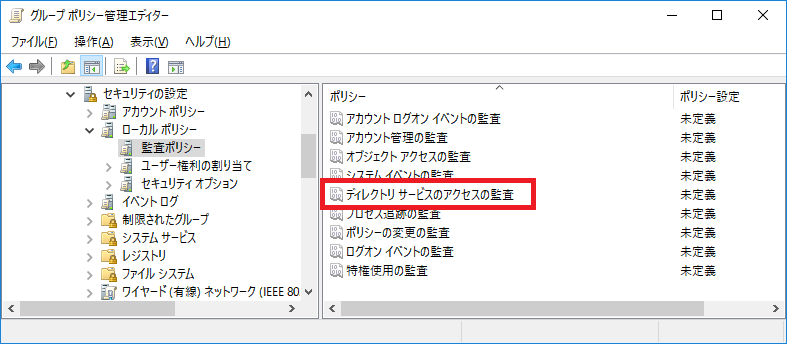

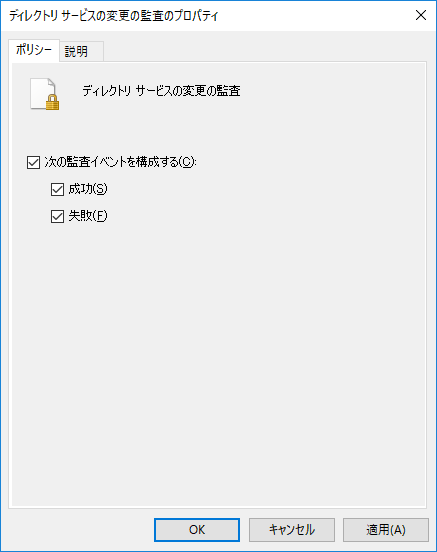
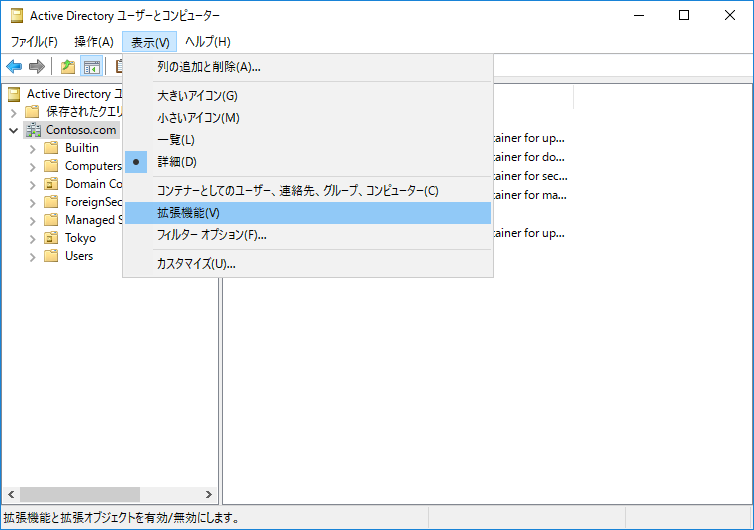
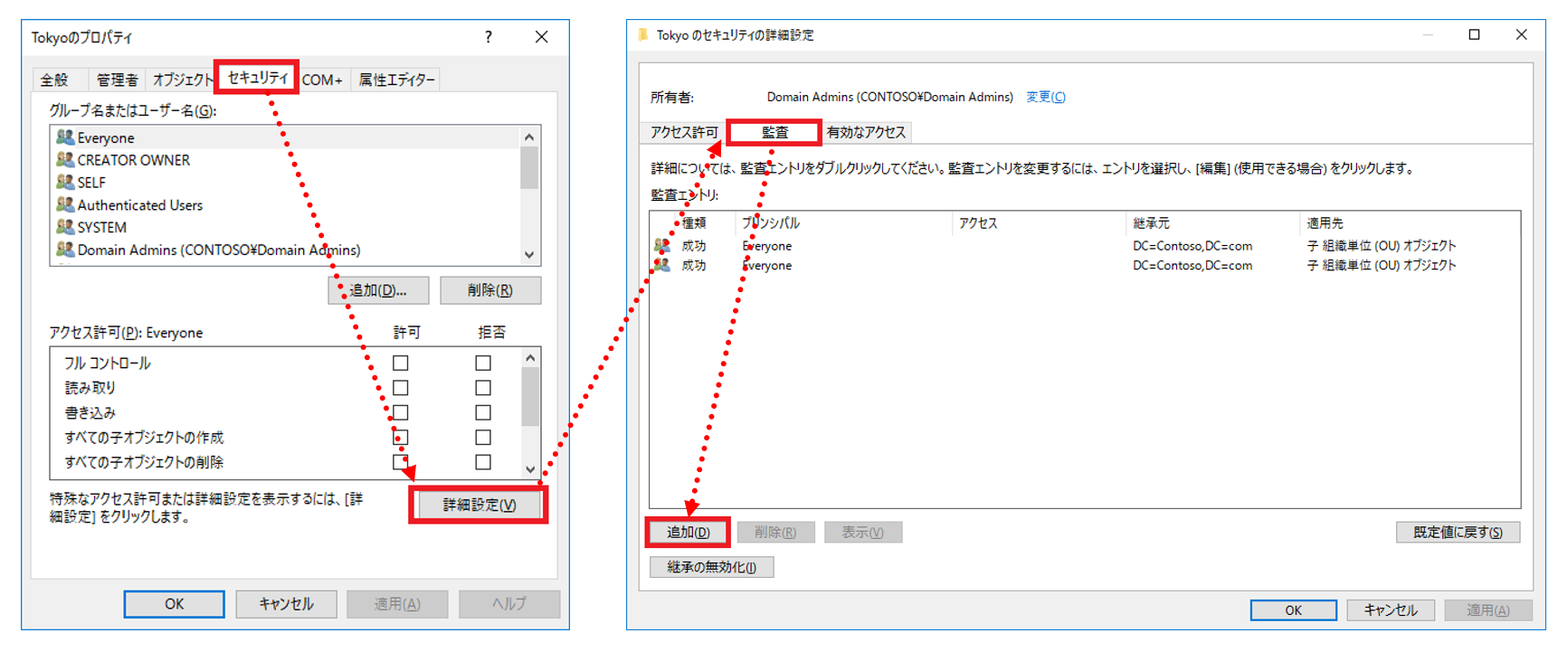
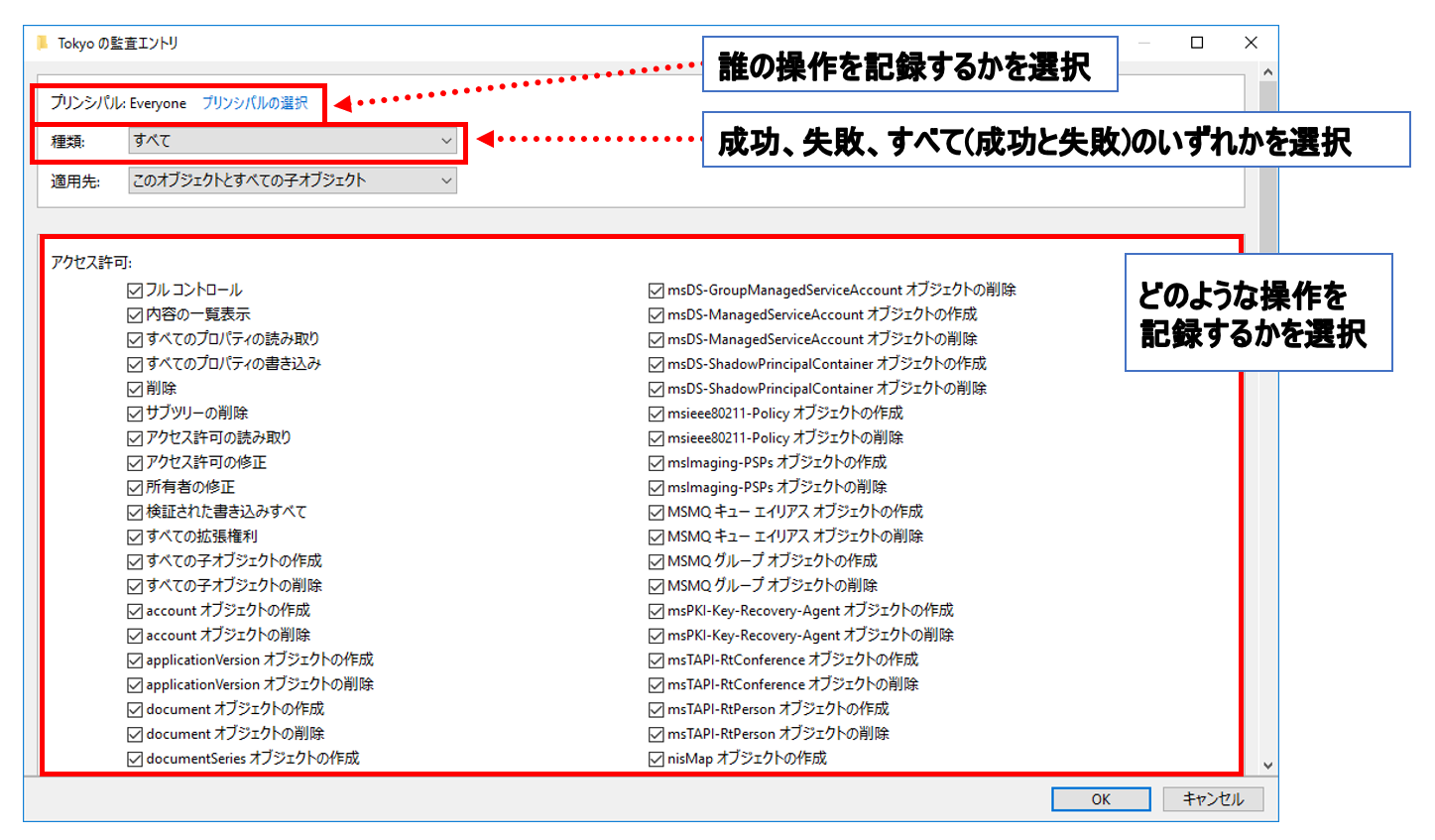
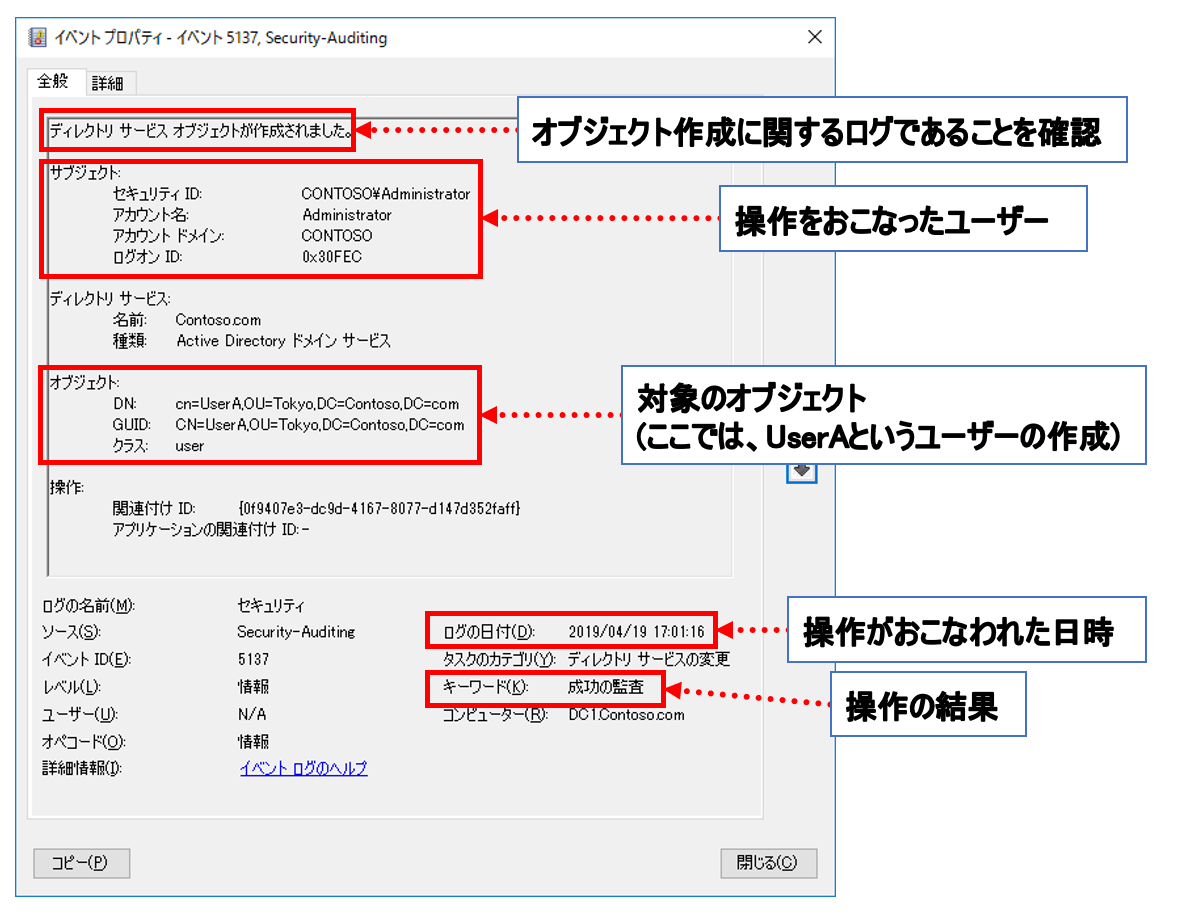
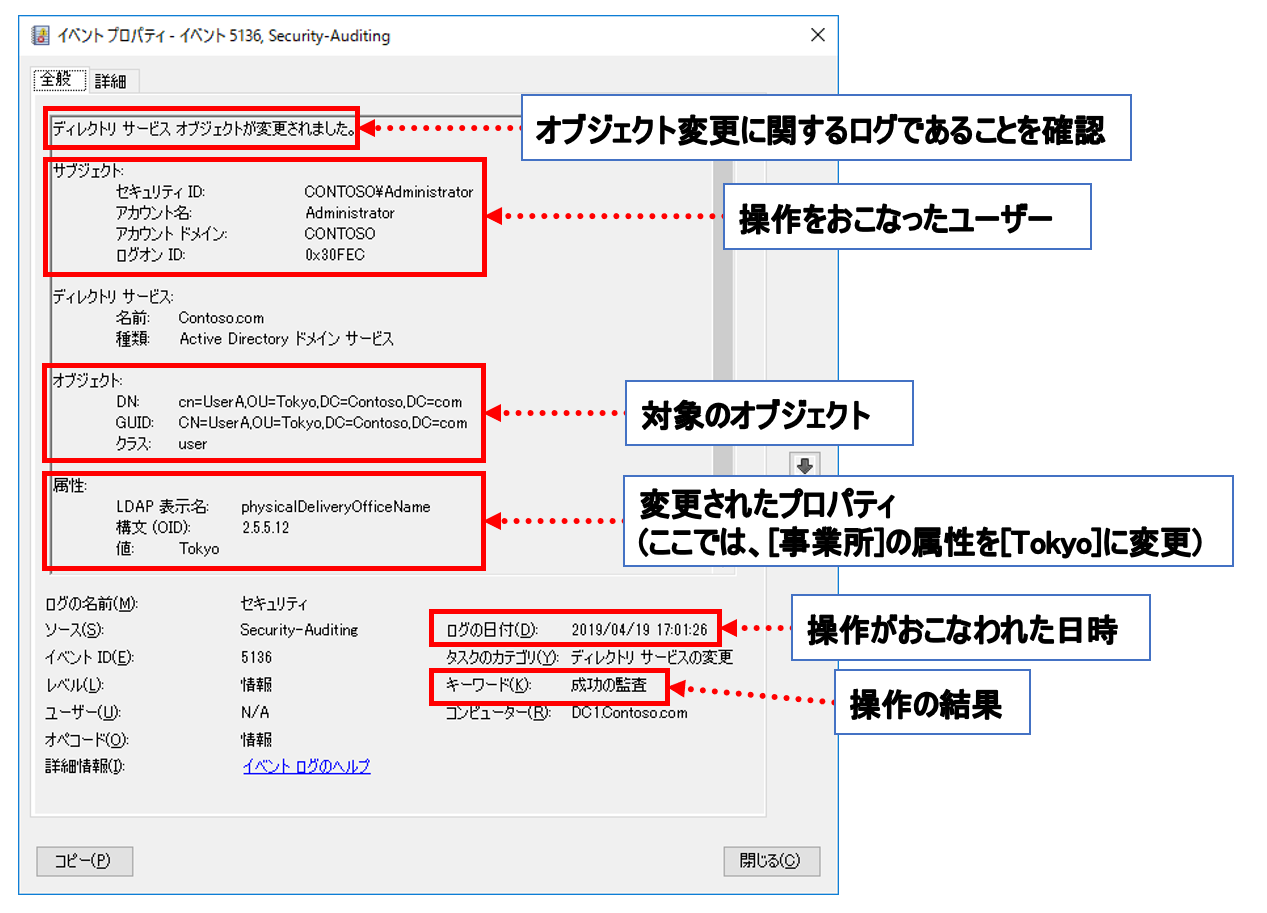



„Éï„Ç£„ɺ„Éâ„Éê„ÉÉ„ÇØ„Éï„Ç©„ɺ„ÉÝ
ÂΩì„ǵ„ǧ„Éà„ÅßʧúË®º„Åó„Ŷ„Ū„Åó„ÅÑ„Åì„Å®„ÄÅË®ò‰∫ã„Å´„Åó„Ŷ„Ū„Åó„ÅÑÈ°åÊùê„Å™„Å©„ÅÇ„Çä„Åæ„Åó„Åü„Çâ„Äʼnª•‰∏ã„ÅÆ„Éï„Ç£„ɺ„Éâ„Éê„ÉÉ„ÇØ„Éï„Ç©„ɺ„ÉÝ„Çà„Çä„ÅäÊ∞ó軽に„ÅäÁü•„Çâ„Åõ„Åè„ÅÝ„Åï„ÅÑ„ÄÇ